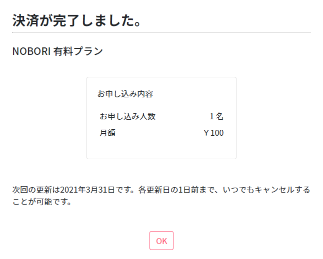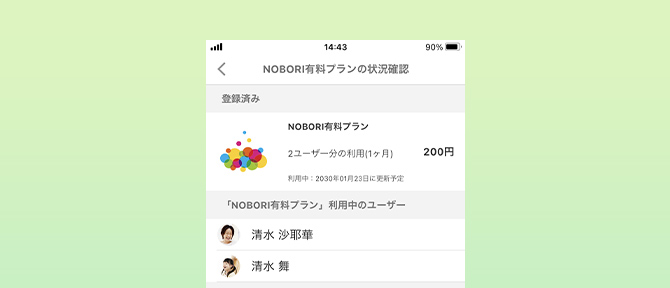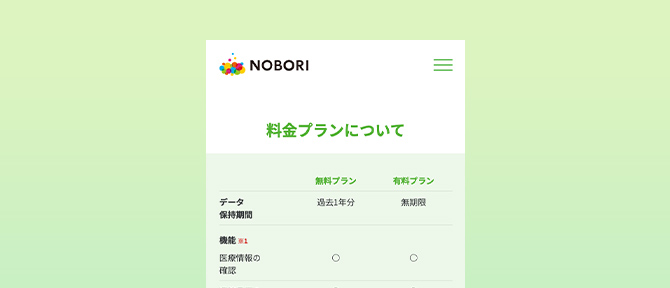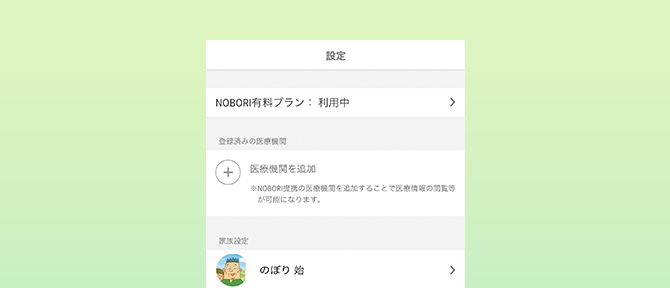HOMEService plansPC版で有料プランに登録したい
UPDATE 2021.09.28
PC版で有料プランに登録する方法
ログイン後に設定から、お支払い方法の設定をすることができます。
手順は以下の通りとなります。
1. 右上の「設定」をクリック
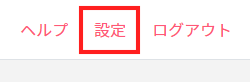
2. 「有料プランお申し込みの方はこちらをクリックしてください。」と書かれているところをクリック
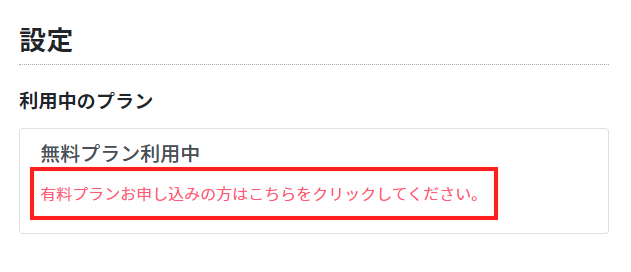
3. 「有料プランの申し込み」をクリック
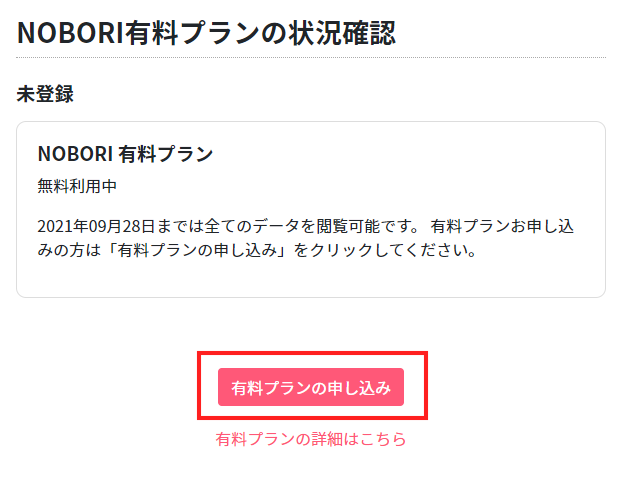
4. 「カード番号」、「カード有効期限」、「セキュリティーコード」をそれぞれ入力し、「次へ」をクリック
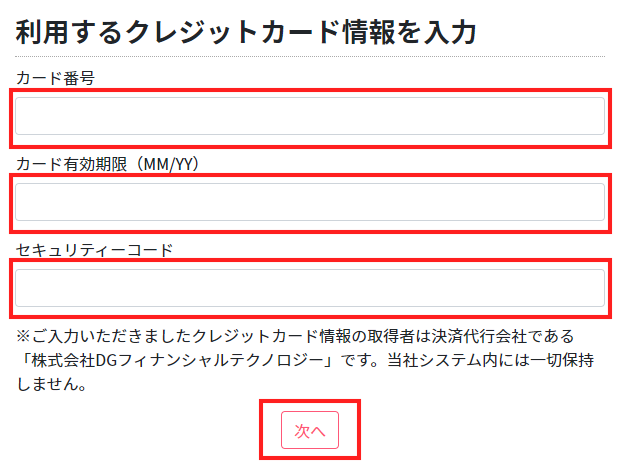
※病院内のパソコンから申し込まれる方は、カードの情報を保存しないようにしてください。確認画面が表示された場合は「いいえ」を押して下さい。
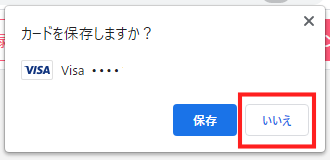
5.有料プランに申し込みする対象の方を人数分選択し、「申し込む」をクリック
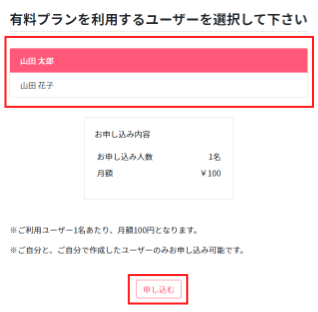
6.申し込みが完了すると完了画面が表示されます